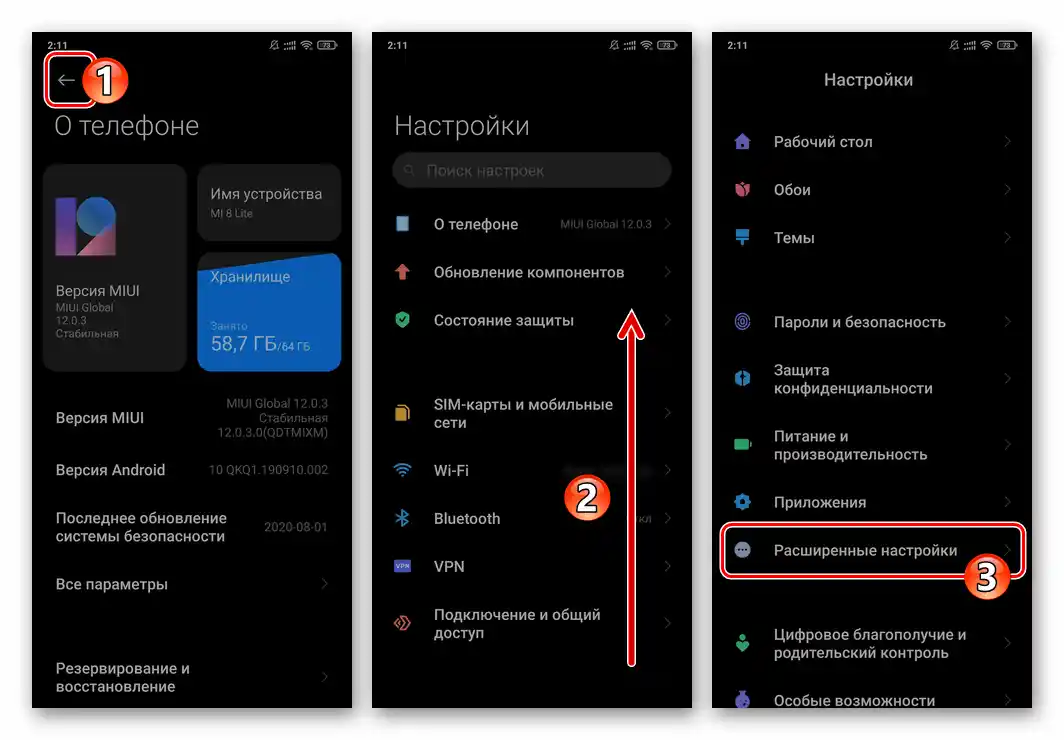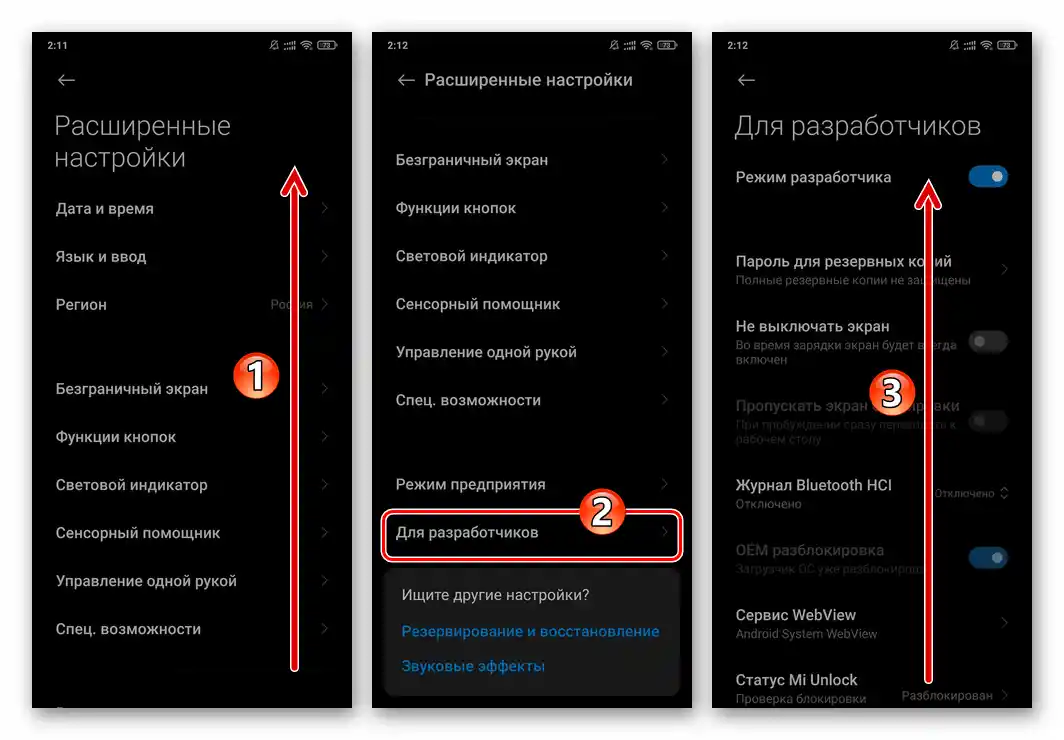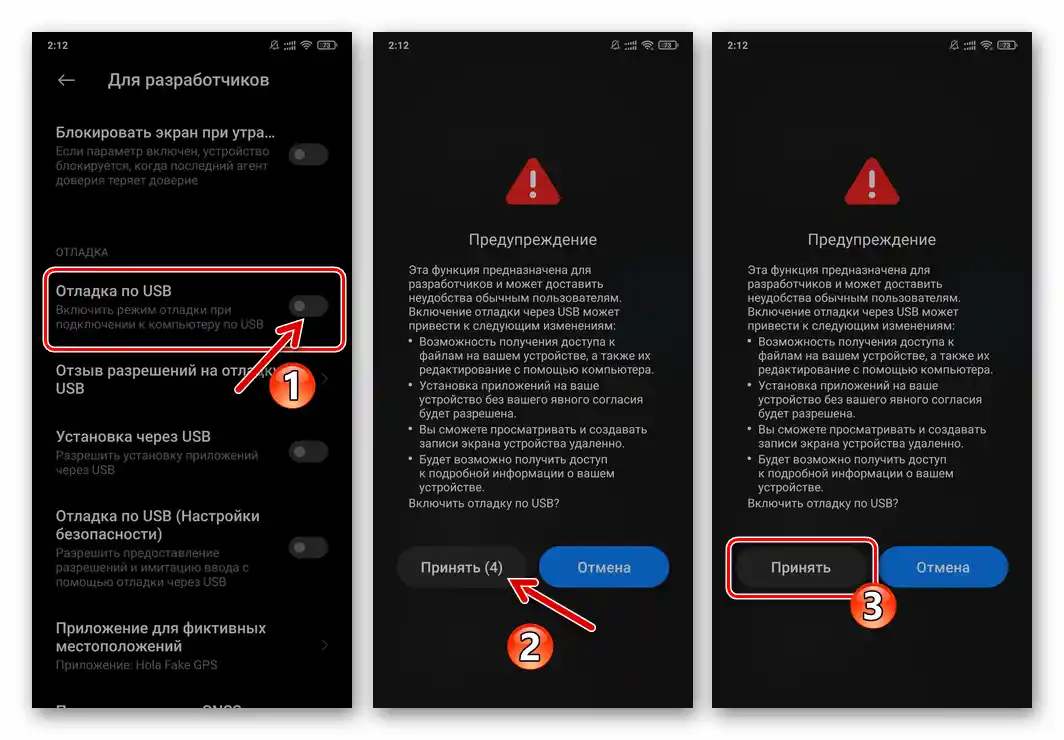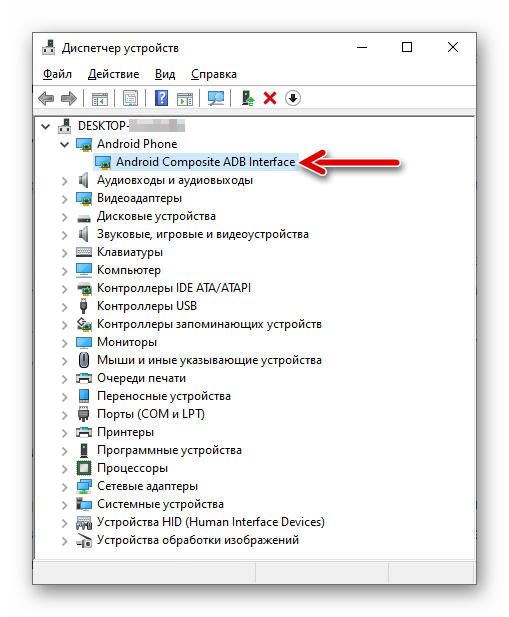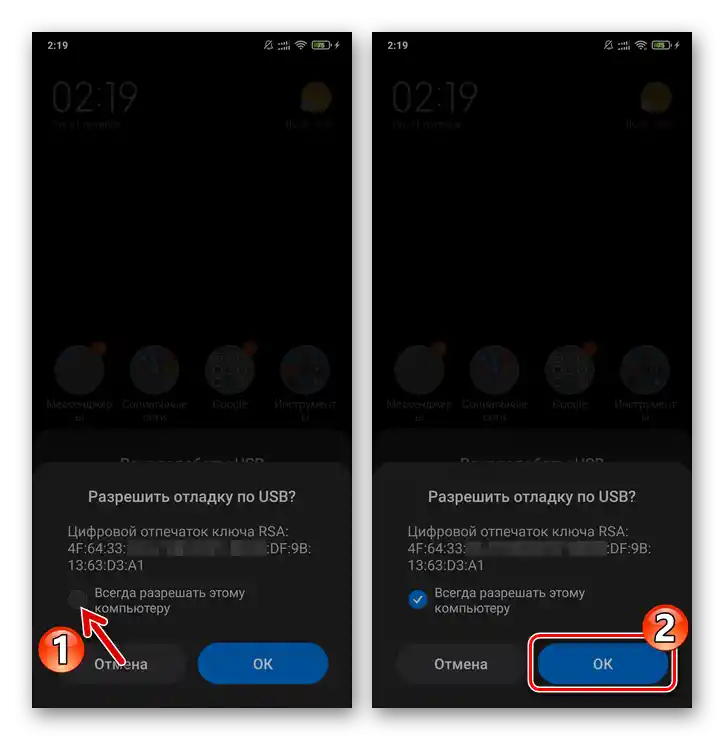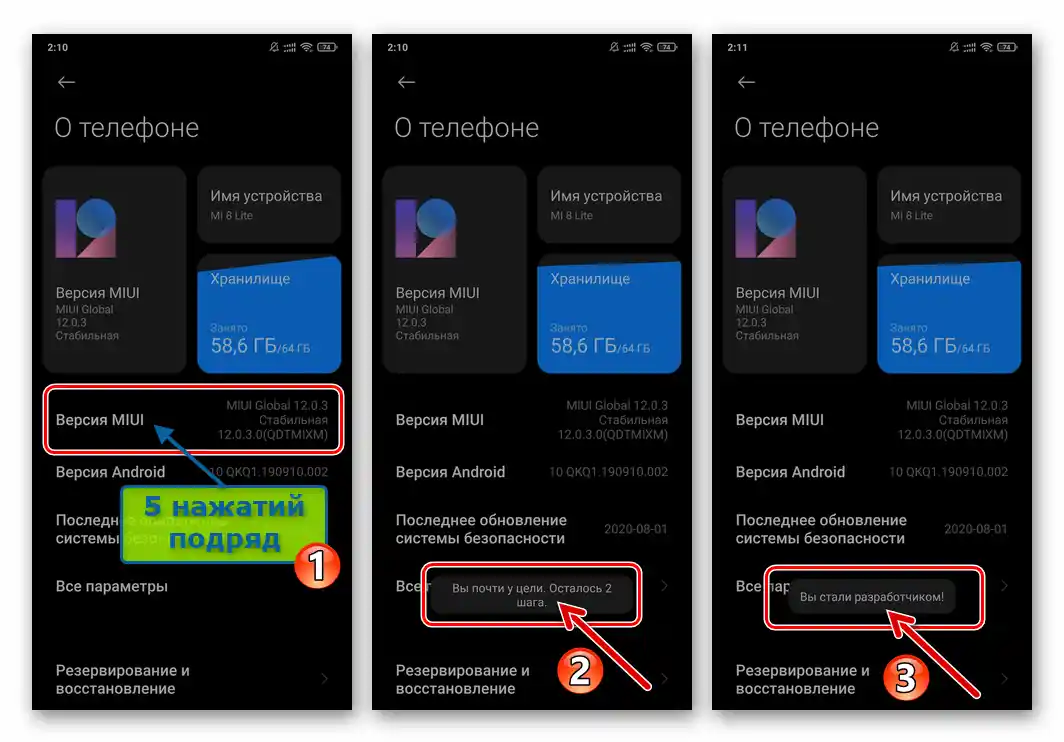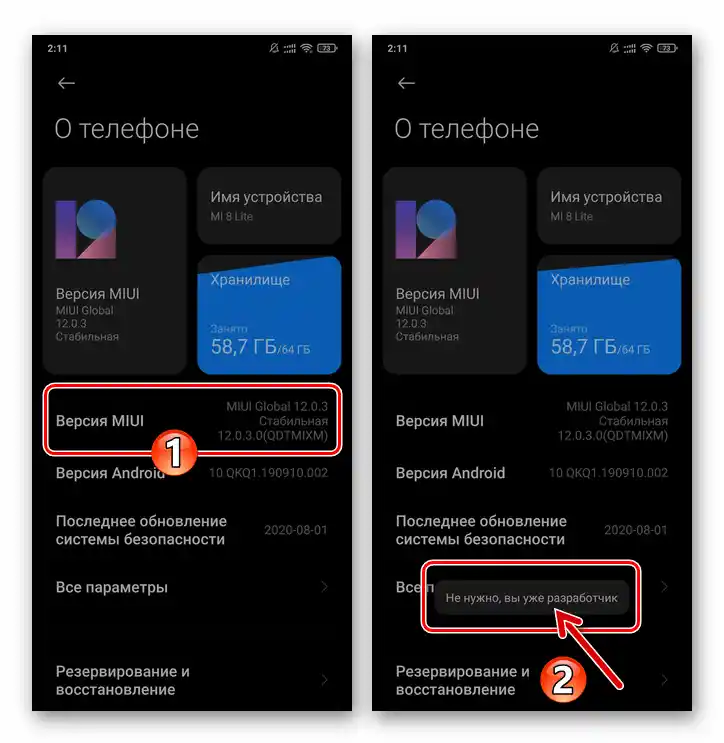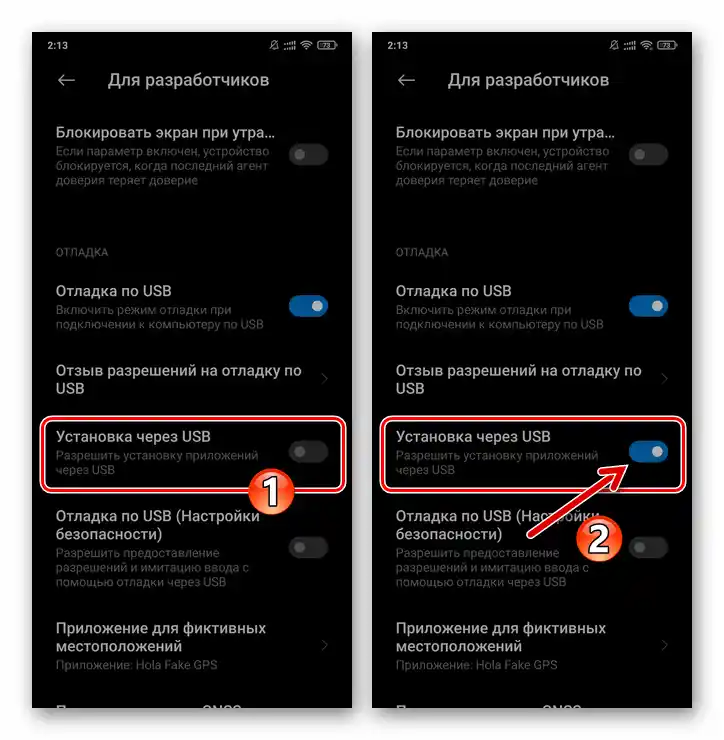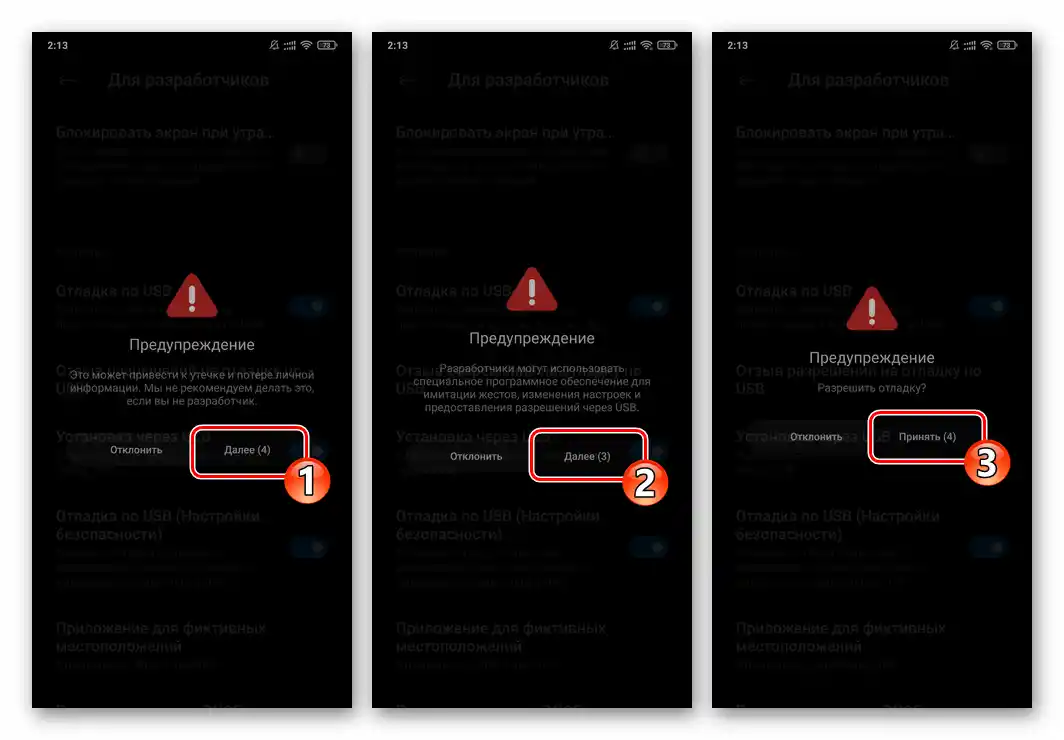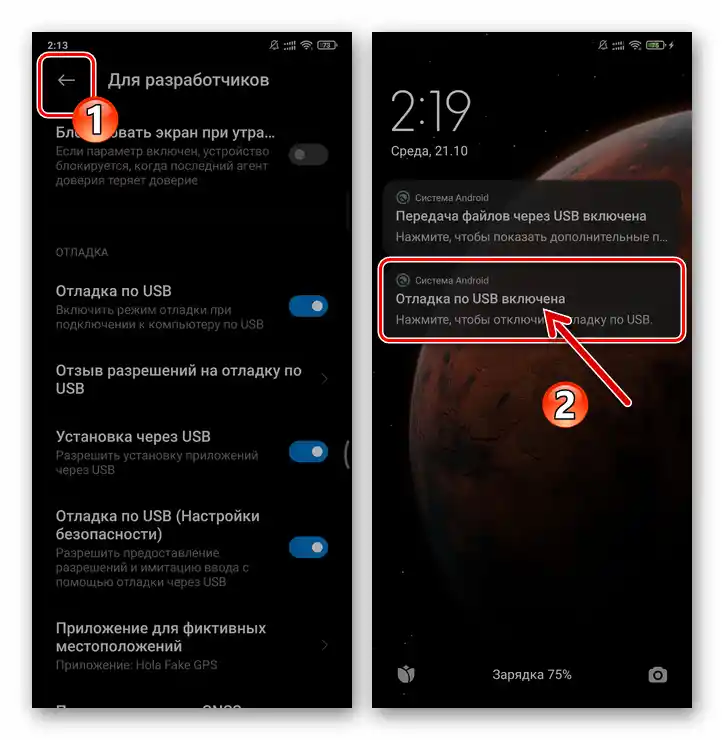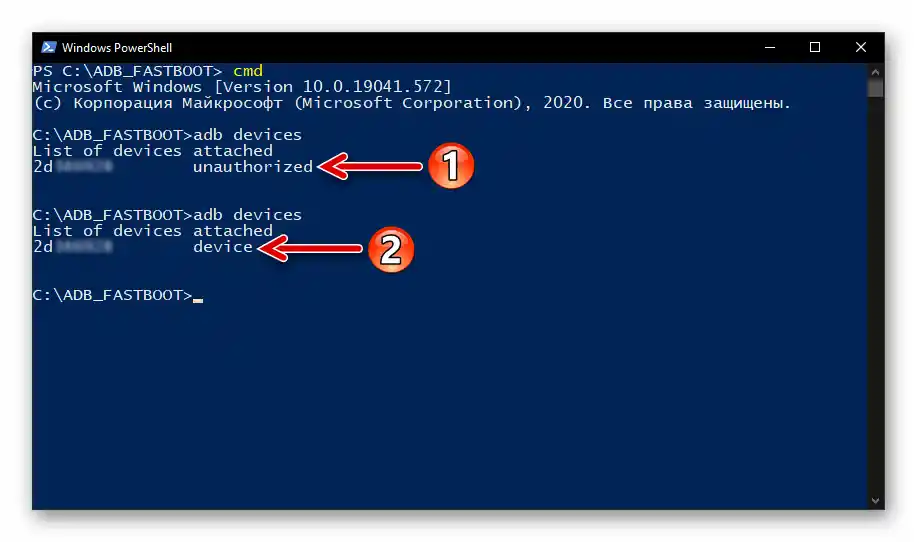В цілому можна говорити про те, що включення режиму налагодження через USB на мобільних пристроях Xiaomi здійснюється за універсальним для всіх Android-пристроїв алгоритмом, який вже описаний на нашому сайті.
Читайте також: Активація налагодження через USB на Android-пристроях
У наступній інструкції розглянемо рішення озвученої в заголовку статті задачі з урахуванням особливостей інтерфейсу та функціонування управляючої більшістю смартфонів Xiaomi операційної системи MIUI (в прикладі – 12-ї версії).
- Першим кроком на шляху до отримання доступу до розглянутої опції є активація відображення розділу "Для розробників" в "Розширених налаштуваннях" ОС MIUI – саме в цей перелік параметрів входить "Налагодження по USB":
- Відкрийте "Налаштування" смартфона, торкніться першого за рахунком у відкритому переліку пункту – "Про телефон".
- Швидкими безперервними тапами (5 разів підряд) по демонструючій назву та значення параметра "Версія MIUI" області на відображеному екрані добийтеся появи на короткий час внизу екрана сповіщення "Ви стали розробником!".
- При бажанні перевірте результативність вищеописаної маніпуляції, виконавши її ще раз – в результаті отримаєте повідомлення "Не потрібно, ви вже розробник".
![Налаштування ОС Xiaomi MIUI - розділ "Про телефон"]()
![Активація відображення розділу Для розробників у Налаштуваннях ОС Xiaomi MIUI]()
![Відображення розділу Для розробників у налаштуваннях ОС Xiaomi MIUI активовано]()
- Поверніться до основного переліку "Налаштувань" ОС, пролистайте його і перейдіть в "Розширені налаштування".
- На відкритому екрані виберіть "Для розробників". Пролистайте відображений перелік опцій до категорії "НАЛАГОДЖЕННЯ".
- Торкніться розташованого справа в області "Налагодження по USB" перемикача.Далі почекайте 5 секунд і підтвердіть свої наміри, торкнувшись кнопки "Прийняти" під відображеною на екрані інформацією.
- Для повного доступу до реалізованих через, по суті, створюваний вами міст між системним ПЗ смартфона Xiaomi та спеціалізованим Windows-програмним забезпеченням, додатково активуйте дві опції:
- "Встановлення через USB".
- "Налагодження по USB (Налаштування безпеки)".
![Опція відладки по USB (Налаштування безпеки) Xiaomi MIUI]()
Тут потрібно підтвердити три запити системи.
![Активація опції встановлення через USB на Xiaomi MIUI]()
![Активація опції Відладка по USB (Налаштування безпеки) Xiaomi MIUI]()
- Вийдіть з "Налаштувань" MIUI, з'єднайте смартфон і комп'ютер або ноутбук USB-кабелем.
![Успішно увімкнено відладку по USB на Xiaomi MIUI]()
За умови, що в Windows встановлені ADB-драйвери, можна впевнитися в результативності підключення через "Диспетчер пристроїв" десктопної ОС – у його розділі "Android Phone" має відображатися пункт "Android Composite ADB Interface".
Читайте також:
Запуск Диспетчера пристроїв у Windows
Встановлення драйверів для прошивки Андроїд-пристроїв - При зверненні до мобільного пристрою з ПК через Android Debug Bridge або інший, що вимагає для виконання своїх функцій активованої на смартфоні "Налагодження по USB" Windows-програмне забезпечення,
![Сопряження смартфона Xiaomi MIUI з ПК через Android Debug Bridge]()
потрібно буде підтвердити надійшовший з MIUI запит. Щоб необхідність надавати доступ не виникала щоразу при організації з'єднання, перш ніж натискати "ОК" під запитом, встановіть галочку в чекбоксі "Завжди дозволяти цьому комп'ютеру".